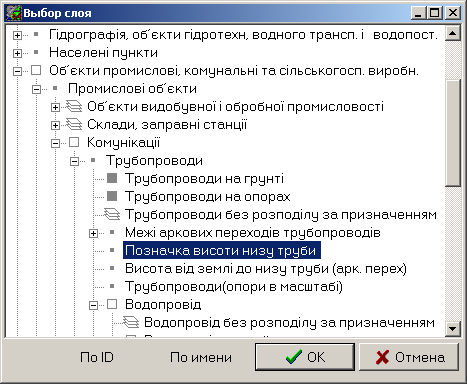Активным слоем называется слой, в котором происходит сбор объектов. Выбрать активный слой можно:
Левой кнопкой мыши из выпадающего списка Активный слой.
Процесс поиска необходимого слоя можно убыстрить. Раскройте список и нажмите первую букву названия слоя. Список прокрутится до первого слоя, имя которого начинается с этой буквы.
Примечание
От такой прокрутки будет мало толку, если слоев в карте много и они не отсортированы по алфавиту. Отсортировать слои можно в Менеджере слоев, щелкнув по заголовку имен слоев Name. Другой способ сортировки - это сортировка по кодам (заголовок ID).
При выборе слоя для сбора, если его статус отличен от Правка, программа запросит разрешения сделать его редактируемым.
Набрав часть имени или код слоя на клавиатуре, одновременно удерживая клавишу Shift. При этом курсор мыши должен находиться в пределах рабочего окна карты. Набираемое имя или код отображаются в статусной строке. Если вы ошиблись, удалите ввод клавишей Backspace, не отпуская Shift.
Из специализированого окна Выбор слоя.
Окно вызывается щелчком правой кнопки мыши в поле выбора Активный слой и показано на Рис.5.2. Окно имеет две кнопки для сортировки слоев: и . В первом случае в поисках слоя придется “продираться” через многоуровневую иерархию кодов, что не слишком убыстряет процесс. Зато во втором случае, мы можем просто набирать имя слоя на клавиатуре, пока программа не выведет нас на требуемый слой в отсортированном списке.
Это же окно вызывается из контекстного меню сбора командой > . Разумеется, выбор слоя возможен только до начала регистрации точек объекта.
Несмотря на все удобство, описываемые способа выбора слоя отнимают сравнительно много времени. К счастью, Digitals предоставляет нам и другие, более быстрые способы выбрать активный слой.